交互反馈
wx.showToast(OBJECT)
显示消息提示框
OBJECT参数说明:
| 参数 | 类型 | 必填 | 说明 | 最低版本 |
|---|---|---|---|---|
| title | String | 是 | 提示的内容 | |
| icon | String | 否 | 图标,有效值 "success", "loading", "none" | |
| image | String | 否 | 自定义图标的本地路径,image 的优先级高于 icon | 1.1.0 |
| duration | Number | 否 | 提示的延迟时间,单位毫秒,默认:1500 | |
| mask | Boolean | 否 | 是否显示透明蒙层,防止触摸穿透,默认:false | |
| success | Function | 否 | 接口调用成功的回调函数 | |
| fail | Function | 否 | 接口调用失败的回调函数 | |
| complete | Function | 否 | 接口调用结束的回调函数(调用成功,失败都会执行) |
icon有效值
| 有效值 | 说明 | 最低版本 |
|---|---|---|
| success | 显示成功图标,此时 title 文本最多显示 7 个汉字长度。默认值 | |
| loading | 显示加载图标,此时 title 文本最多显示 7 个汉字长度 | |
| none | 不显示图标,此时 title 文本最多可显示两行 | 1.9.0 |
wx.showToast({
title: '成功',
icon: 'success',
duration: 2000
})wx.showLoading(OBJECT)
显示 loading 提示框, 需主动调用 wx.hideLoading 才能关闭提示框。基础库 1.1.0 开始支持,低版本需做兼容处理
OBJECT参数说明:
| 参数 | 类型 | 必填 | 说明 |
|---|---|---|---|
| title | String | 是 | 提示的内容 |
| mask | Boolean | 否 | 是否显示透明蒙层,防止触摸穿透,默认:false |
| success | Function | 否 | 接口调用成功的回调函数 |
| fail | Function | 否 | 接口调用失败的回调函数 |
| complete | Function | 否 | 接口调用结束的回调函数(调用成功,失败都会执行) |
wx.hideToast()
隐藏消息提示框
wx.hideLoading()
隐藏 loading 提示框。基础库 1.1.0 开始支持,低版本需做兼容处理
wx.showLoading({
title: '加载中',
})
setTimeout(function(){
wx.hideLoading()
},2000)wx.showModal(OBJECT)
显示模态弹窗
OBJECT参数说明:
| 参数 | 类型 | 必填 | 说明 |
|---|---|---|---|
| title | String | 是 | 提示的标题 |
| content | String | 是 | 提示的内容 |
| showCancel | Boolean | 否 | 是否显示取消按钮,默认为 true |
| cancelText | String | 否 | 取消按钮的文字,默认为"取消",最多 4 个字符 |
| cancelColor | HexColor | 否 | 取消按钮的文字颜色,默认为"#000000" |
| confirmText | String | 否 | 确定按钮的文字,默认为"确定",最多 4 个字符 |
| confirmColor | HexColor | 否 | 确定按钮的文字颜色,默认为"#3CC51F" |
| success | Function | 否 | 接口调用成功的回调函数 |
| fail | Function | 否 | 接口调用失败的回调函数 |
| complete | Function | 否 | 接口调用结束的回调函数(调用成功,失败都会执行) |
success返回参数说明:
| 参数 | 类型 | 说明 | 最低版本 |
|---|---|---|---|
| confirm | Boolean | 为 true 时,表示用户点击了确定按钮 | |
| cancel | Boolean | 为 true 时,表示用户点击了取消(用于 Android 系统区分点击蒙层关闭还是点击取消按钮关闭) | 1.1.0 |
wx.showModal({
title: '提示',
content: '这是一个模态弹窗',
success: function(res) {
if (res.confirm) {
console.log('用户点击确定')
} else if (res.cancel) {
console.log('用户点击取消')
}
}
})wx.showActionSheet(OBJECT)
显示操作菜单
OBJECT参数说明:
| 参数 | 类型 | 必填 | 说明 |
|---|---|---|---|
| itemList | String Array | 是 | 按钮的文字数组,数组长度最大为6个 |
| itemColor | HexColor | 否 | 按钮的文字颜色,默认为"#000000" |
| success | Function | 否 | 接口调用成功的回调函数,详见返回参数说明 |
| fail | Function | 否 | 接口调用失败的回调函数 |
| complete | Function | 否 | 接口调用结束的回调函数(调用成功,失败都会执行) |
success返回参数说明:
| 参数 | 类型 | 说明 |
|---|---|---|
| tapIndex | Number | 用户点击的按钮,从上到下的顺序,从0开始 |
wx.showActionSheet({
itemList: ['A', 'B', 'C'],
success: function(res) {
console.log(res.tapIndex)
},
fail: function(res) {
console.log(res.errMsg)
}
})Bug & Tip
1.wx.showLoading 和 wx.showToast 同时只能显示一个,但 wx.hideToast/wx.hideLoading 也应当配对使用;
2.Android 6.3.30,wx.showModal 的返回的 confirm 一直为 true;
3.wx.showActionSheet wx.showModal 点击取消或蒙层时,回调 fail, errMsg 为 "fail cancel";
4.Android 6.7.2 及以上版本 和 iOS wx.showActionSheet wx.showModal 点击蒙层不会关闭模态弹窗,所以尽量避免使用“取消”分支中实现业务逻辑
设置导航条
wx.setNavigationBarTitle(OBJECT)
动态设置当前页面的标题
OBJECT参数说明:
| 参数 | 类型 | 必填 | 说明 |
|---|---|---|---|
| title | String | 是 | 页面标题 |
| success | Function | 否 | 接口调用成功的回调函数 |
| fail | Function | 否 | 接口调用失败的回调函数 |
| complete | Function | 否 | 接口调用结束的回调函数(调用成功,失败都会执行) |
wx.setNavigationBarTitle({
title: '当前页面'
})wx.showNavigationBarLoading()
在当前页面显示导航条加载动画
wx.hideNavigationBarLoading()
隐藏导航条加载动画
wx.setNavigationBarColor(OBJECT)
基础库 1.4.0 开始支持,低版本需做兼容处理
OBJECT参数说明:
| 参数 | 类型 | 必填 | 说明 |
|---|---|---|---|
| frontColor | String | 是 | 前景颜色值,包括按钮、标题、状态栏的颜色,仅支持 #ffffff 和 #000000 |
| backgroundColor | String | 是 | 背景颜色值,有效值为十六进制颜色 |
| animation | Object | 否 | 动画效果 |
| animation.duration | Number | 否 | 动画变化时间,默认0,单位:毫秒 |
| animation.timingFunc | String | 否 | 动画变化方式,默认 linear |
| success | Function | 否 | 接口调用成功的回调函数 |
| fail | Function | 否 | 接口调用失败的回调函数 |
| complete | Function | 否 | 接口调用结束的回调函数(调用成功,失败都会执行) |
animation.timingFunc 有效值:
| 值 | 说明 |
|---|---|
| linear | 动画从头到尾的速度是相同的 |
| easeIn | 动画以低速开始 |
| easeOut | 动画以低速结束 |
| easeInOut | 动画以低速开始和结束 |
success返回参数说明:
| 参数 | 类型 | 说明 |
|---|---|---|
| errMsg | String | 调用结果 |
wx.setNavigationBarColor({
frontColor: '#ffffff',
backgroundColor: '#ff0000',
animation: {
duration: 400,
timingFunc: 'easeIn'
}
})设置tabBar
wx.setTabBarBadge(OBJECT)
为 tabBar 某一项的右上角添加文本。基础库 1.9.0 开始支持,低版本需做兼容处理
OBJECT参数说明:
| 参数 | 类型 | 必填 | 说明 |
|---|---|---|---|
| index | Number | 是 | tabBar的哪一项,从左边算起 |
| text | String | 是 | 显示的文本,超过 3 个字符则显示成“…” |
| success | Function | 否 | 接口调用成功的回调函数 |
| fail | Function | 否 | 接口调用失败的回调函数 |
| complete | Function | 否 | 接口调用结束的回调函数(调用成功,失败都会执行) |
wx.setTabBarBadge({
index: 0,
text: '1'
})wx.removeTabBarBadge(OBJECT)
移除 tabBar 某一项右上角的文本。基础库 1.9.0 开始支持,低版本需做兼容处理
OBJECT参数说明:
| 参数 | 类型 | 必填 | 说明 |
|---|---|---|---|
| index | Number | 是 | tabBar的哪一项,从左边算起 |
| success | Function | 否 | 接口调用成功的回调函数 |
| fail | Function | 否 | 接口调用失败的回调函数 |
| complete | Function | 否 | 接口调用结束的回调函数(调用成功,失败都会执行) |
wx.showTabBarRedDot(OBJECT)
显示 tabBar 某一项的右上角的红点。基础库 1.9.0 开始支持,低版本需做兼容处理
OBJECT参数说明:
| 参数 | 类型 | 必填 | 说明 |
|---|---|---|---|
| index | Number | 是 | tabBar的哪一项,从左边算起 |
| success | Function | 否 | 接口调用成功的回调函数 |
| fail | Function | 否 | 接口调用失败的回调函数 |
| complete | Function | 否 | 接口调用结束的回调函数(调用成功,失败都会执行) |
wx.hideTabBarRedDot(OBJECT)
隐藏 tabBar 某一项的右上角的红点。基础库 1.9.0 开始支持,低版本需做兼容处理
OBJECT参数说明:
| 参数 | 类型 | 必填 | 说明 |
|---|---|---|---|
| index | Number | 是 | tabBar的哪一项,从左边算起 |
| success | Function | 否 | 接口调用成功的回调函数 |
| fail | Function | 否 | 接口调用失败的回调函数 |
| complete | Function | 否 | 接口调用结束的回调函数(调用成功,失败都会执行) |
onTabItemTap
点击 tab 时触发。基础库 1.9.0 开始支持,低版本需做兼容处理
Page({
onTabItemTap(item) {
console.log(item.index)
console.log(item.pagePath)
console.log(item.text)
}
})wx.setTabBarStyle(OBJECT)
动态设置 tabBar 的整体样式。
OBJECT参数说明:
| 参数 | 类型 | 说明 |
|---|---|---|
| color | HexColor | tab 上的文字默认颜色 |
| selectedColor | HexColor | tab 上的文字选中时的颜色 |
| backgroundColor | HexColor | tab 的背景色 |
| borderStyle | String | tabbar上边框的颜色, 仅支持 black/white |
| success | Function | 接口调用成功的回调函数 |
| fail | Function | 接口调用失败的回调函数 |
| complete | Function | 接口调用结束的回调函数(调用成功,失败都会执行) |
wx.setTabBarStyle({
color: '#FF0000',
selectedColor: '#00FF00',
backgroundColor: '#0000FF',
borderStyle: 'white'
})wx.setTabBarItem(OBJECT)
动态设置 tabBar 某一项的内容。基础库 1.9.0 开始支持,低版本需做兼容处理
OBJECT参数说明:
| 参数 | 类型 | 必填 | 说明 |
|---|---|---|---|
| index | Number | 是 | tabBar的哪一项,从左边算起 |
| text | String | 否 | tab 上按钮文字 |
| iconPath | String | 否 | 图片路径,icon 大小限制为40kb,建议尺寸为 81px * 81px,当 postion 为 top 时,此参数无效,不支持网络图片 |
| selectedIconPath | String | 否 | 选中时的图片路径,icon 大小限制为40kb,建议尺寸为 81px * 81px ,当 postion 为 top 时,此参数无效 |
| success | Function | 否 | 接口调用成功的回调函数 |
| fail | Function | 否 | 接口调用失败的回调函数 |
| complete | Function | 否 | 接口调用结束的回调函数(调用成功,失败都会执行) |
wx.setTabBarItem({
index: 0,
text: 'text',
iconPath: '/path/to/iconPath',
selectedIconPath: '/path/to/selectedIconPath'
})wx.showTabBar(OBJECT)
显示 tabBar。基础库 1.9.0 开始支持,低版本需做兼容处理
OBJECT参数说明:
| 参数 | 类型 | 必填 | 说明 |
|---|---|---|---|
| animation | Boolean | 否 | 是否需要动画效果,默认无 |
| success | Function | 否 | 接口调用成功的回调函数 |
| fail | Function | 否 | 接口调用失败的回调函数 |
| complete | Function | 否 | 接口调用结束的回调函数(调用成功,失败都会执行) |
wx.hideTabBar(OBJECT)
隐藏 tabBar。基础库 1.9.0 开始支持,低版本需做兼容处理
OBJECT参数说明:
| 参数 | 类型 | 必填 | 说明 |
|---|---|---|---|
| animation | Boolean | 否 | 是否需要动画效果,默认无 |
| success | Function | 否 | 接口调用成功的回调函数 |
| fail | Function | 否 | 接口调用失败的回调函数 |
| complete | Function | 否 | 接口调用结束的回调函数(调用成功,失败都会执行) |
设置窗口背景
wx.setBackgroundColor(OBJECT)
动态设置窗口的背景色。基础库 2.1.0 开始支持,低版本需做兼容处理
OBJECT参数说明:
| 参数 | 类型 | 说明 |
|---|---|---|
| backgroundColor | HexColor | 窗口的背景色 |
| backgroundColorTop | HexColor | 顶部窗口的背景色,仅 iOS 支持 |
| backgroundColorBottom | HexColor | 底部窗口的背景色,仅 iOS 支持 |
wx.setBackgroundColor({
backgroundColor: '#ffffff', // 窗口的背景色为白色
})
wx.setBackgroundColor({
backgroundColorTop: '#ffffff', // 顶部窗口的背景色为白色
backgroundColorBottom: '#ffffff', // 底部窗口的背景色为白色
})wx.setBackgroundTextStyle(OBJECT)
动态设置下拉背景字体、loading 图的样式。基础库 2.1.0 开始支持,低版本需做兼容处理
OBJECT参数说明:
| 参数 | 类型 | 说明 |
|---|---|---|
| textStyle | String | 下拉背景字体、loading 图的样式,仅支持 'dark', 'light' |
wx.setBackgroundTextStyle({
textStyle: 'dark', // 下拉背景字体、loading 图的样式为dark
})设置置顶信息
wx.setTopBarText(OBJECT)
动态设置置顶栏文字内容,只有当前小程序被置顶时能生效,如果当前小程序没有被置顶,也能调用成功,但是不会立即生效,只有在用户将这个小程序置顶后才换上设置的文字内容。注意:调用成功后,需间隔 5s 才能再次调用此接口,如果在 5s 内再次调用此接口,会回调 fail,errMsg:"setTopBarText: fail invoke too frequently"
OBJECT参数说明:
| 参数 | 类型 | 必填 | 说明 |
|---|---|---|---|
| text | String | 是 | 置顶栏文字内容 |
| success | Function | 否 | 接口调用成功的回调函数 |
| fail | Function | 否 | 接口调用失败的回调函数 |
| complete | Function | 否 | 接口调用结束的回调函数(调用成功,失败都会执行) |
wx.setTopBarText({
text: 'hello, world!'
})导航
wx.navigateTo(OBJECT)
保留当前页面,跳转到应用内的某个页面,使用wx.navigateBack可以返回到原页面
OBJECT参数说明:
| 参数 | 类型 | 必填 | 说明 |
|---|---|---|---|
| url | String | 是 | 需要跳转的应用内非 tabBar 的页面的路径 , 路径后可以带参数。参数与路径之间使用?分隔,参数键与参数值用=相连,不同参数用&分隔;如 'path?key=value&key2=value2' |
| success | Function | 否 | 接口调用成功的回调函数 |
| fail | Function | 否 | 接口调用失败的回调函数 |
| complete | Function | 否 | 接口调用结束的回调函数(调用成功,失败都会执行) |
wx.navigateTo({
url: 'test?id=1'
})
//test.js
Page({
onLoad: function(option){
console.log(option.query)
}
})注意:目前页面路径最多只能十层
wx.redirectTo(OBJECT)
关闭当前页面,跳转到应用内的某个页面
OBJECT参数说明:
| 参数 | 类型 | 必填 | 说明 |
|---|---|---|---|
| url | String | 是 | 需要跳转的应用内非 tabBar 的页面的路径 , 路径后可以带参数。参数与路径之间使用?分隔,参数键与参数值用=相连,不同参数用&分隔;如 'path?key=value&key2=value2' |
| success | Function | 否 | 接口调用成功的回调函数 |
| fail | Function | 否 | 接口调用失败的回调函数 |
| complete | Function | 否 | 接口调用结束的回调函数(调用成功,失败都会执行) |
wx.redirectTo({
url: 'test?id=1'
})wx.reLaunch(OBJECT)
关闭所有页面,打开到应用内的某个页面。基础库 1.1.0 开始支持,低版本需做兼容处理
OBJECT参数说明:
| 参数 | 类型 | 必填 | 说明 |
|---|---|---|---|
| url | String | 是 | 需要跳转的应用内页面的路径,路径后可以带参数,参数与路径之间使用?分隔,参数键与参数值用=相连,不同参数用&分隔,如'path?key=value&key2=value2',如果跳转的页面路径是tabBar页面则不能带参数 |
| success | Function | 否 | 接口调用成功的回调函数 |
| fail | Function | 否 | 接口调用失败的回调函数 |
| complete | Function | 否 | 接口调用结束的回调函数(调用成功,失败都会执行) |
wx.reLaunch({
url: 'test?id=1'
})
//test.js
Page({
onLoad: function(option){
console.log(option.query)
}
})wx.switchTab(OBJECT)
跳转到 tabBar 页面,并关闭其他所有非 tabBar 页面
OBJECT参数说明:
| 参数 | 类型 | 必填 | 说明 |
|---|---|---|---|
| url | String | 是 | 需要跳转的 tabBar 页面的路径(需在 app.json 的 tabBar 字段定义的页面),路径后不能带参数 |
| success | Function | 否 | 接口调用成功的回调函数 |
| fail | Function | 否 | 接口调用失败的回调函数 |
| complete | Function | 否 | 接口调用结束的回调函数(调用成功,失败都会执行) |
{
"tabBar": {
"list": [{
"pagePath": "index",
"text": "首页"
},{
"pagePath": "other",
"text": "其他"
}]
}
}
wx.switchTab({
url: '/index'
})wx.navigateBack(OBJECT)
关闭当前页面,返回上一页面或多级页面。可通过 getCurrentPages() 获取当前的页面栈,决定需要返回几层
OBJECT参数说明:
| 参数 | 类型 | 默认值 | 说明 |
|---|---|---|---|
| delta | Number | 1 | 返回的页面数,如果 delta 大于现有页面数,则返回到首页 |
// 注意:调用 navigateTo 跳转时,调用该方法的页面会被加入堆栈,而 redirectTo 方法则不会。见下方示例代码
// 此处是A页面
wx.navigateTo({
url: 'B?id=1'
})
// 此处是B页面
wx.navigateTo({
url: 'C?id=1'
})
// 在C页面内 navigateBack,将返回A页面
wx.navigateBack({
delta: 2
})tip: wx.navigateTo 和 wx.redirectTo 不允许跳转到 tabbar 页面,只能用 wx.switchTab 跳转到 tabbar 页面
动画
wx.createAnimation(OBJECT)
创建一个动画实例animation。调用实例的方法来描述动画。最后通过动画实例的export方法导出动画数据传递给组件的animation属性。
注意: export 方法每次调用后会清掉之前的动画操作
OBJECT参数说明:
| 参数 | 类型 | 必填 | 说明 |
|---|---|---|---|
| duration | Integer | 否 | 动画持续时间,单位ms |
| timingFunction | String | 否 | 定义动画的效果 |
| delay | Integer | 否 | 动画延迟时间,单位 ms |
| transformOrigin | String | 否 | 设置transform-origin |
timingFunction 有效值:
| 值 | 说明 |
|---|---|
| linear | 动画从头到尾的速度是相同的 |
| ease | 动画以低速开始,然后加快,在结束前变慢 |
| ease-in | 动画以低速开始 |
| ease-in-out | 动画以低速开始和结束 |
| ease-out | 动画以低速结束 |
| step-start | 动画第一帧就跳至结束状态直到结束 |
| step-end | 动画一直保持开始状态,最后一帧跳到结束状态 |
var animation = wx.createAnimation({
transformOrigin: "50% 50%",
duration: 1000,
timingFunction: "ease",
delay: 0
})animation
动画实例可以调用以下方法来描述动画,调用结束后会返回自身,支持链式调用的写法
animation 对象的方法列表:
样式:
| 方法 | 参数 | 说明 |
|---|---|---|
| opacity | value | 透明度,参数范围 0~1 |
| backgroundColor | color | 颜色值 |
| width | length | 长度值,如果传入 Number 则默认使用 px,可传入其他自定义单位的长度值 |
| height | length | 长度值,如果传入 Number 则默认使用 px,可传入其他自定义单位的长度值 |
| top | length | 长度值,如果传入 Number 则默认使用 px,可传入其他自定义单位的长度值 |
| left | length | 长度值,如果传入 Number 则默认使用 px,可传入其他自定义单位的长度值 |
| bottom | length | 长度值,如果传入 Number 则默认使用 px,可传入其他自定义单位的长度值 |
| right | length | 长度值,如果传入 Number 则默认使用 px,可传入其他自定义单位的长度值 |
旋转:
| 方法 | 参数 | 说明 |
|---|---|---|
| rotate | deg | deg的范围-180~180,从原点顺时针旋转一个deg角度 |
| rotateX | deg | deg的范围-180~180,在X轴旋转一个deg角度 |
| rotateY | deg | deg的范围-180~180,在Y轴旋转一个deg角度 |
| rotateZ | deg | deg的范围-180~180,在Z轴旋转一个deg角度 |
| rotate3d | (x,y,z,deg) | x/y/z分别表示旋转轴X/Y/Z坐标方向的矢量,deg表示旋转角度,正的角度值表示顺时针旋转,负值表示逆时针旋转 |
缩放:
| 方法 | 参数 | 说明 |
|---|---|---|
| scale | sx,[sy] | 一个参数时,表示在X轴、Y轴同时缩放sx倍数;两个参数时表示在X轴缩放sx倍数,在Y轴缩放sy倍数 |
| scaleX | sx | 在X轴缩放sx倍数 |
| scaleY | sy | 在Y轴缩放sy倍数 |
| scaleZ | sz | 在Z轴缩放sy倍数 |
| scale3d | (sx,sy,sz) | 在X轴缩放sx倍数,在Y轴缩放sy倍数,在Z轴缩放sz倍数 |
偏移:
| 方法 | 参数 | 说明 |
|---|---|---|
| translate | tx,[ty] | 一个参数时,表示在X轴偏移tx,单位px;两个参数时,表示在X轴偏移tx,在Y轴偏移ty,单位px |
| translateX | tx | 在X轴偏移tx,单位px |
| translateY | ty | 在Y轴偏移tx,单位px |
| translateZ | tz | 在Z轴偏移tx,单位px |
| translate3d | (tx,ty,tz) | 在X轴偏移tx,在Y轴偏移ty,在Z轴偏移tz,单位px |
倾斜:
| 方法 | 参数 | 说明 |
|---|---|---|
| skew | ax,[ay] | 参数范围-180~180;一个参数时,Y轴坐标不变,X轴坐标延顺时针倾斜ax度;两个参数时,分别在X轴倾斜ax度,在Y轴倾斜ay度 |
| skewX | ax | 参数范围-180~180;Y轴坐标不变,X轴坐标延顺时针倾斜ax度 |
| skewY | ay | 参数范围-180~180;X轴坐标不变,Y轴坐标延顺时针倾斜ay度 |
矩阵变形:
| 方法 | 参数 | 说明 |
|---|---|---|
| matrix | (a,b,c,d,tx,ty) | |
| matrix3d |
动画队列
调用动画操作方法后要调用 step() 来表示一组动画完成,可以在一组动画中调用任意多个动画方法,一组动画中的所有动画会同时开始,一组动画完成后才会进行下一组动画。step 可以传入一个跟 wx.createAnimation() 一样的配置参数用于指定当前组动画的配置
<view animation="{{animationData}}" style="background:red;height:100rpx;width:100rpx"></view>
<script>
Page({
data: {
animationData: {}
},
onShow: function(){
var animation = wx.createAnimation({
duration: 1000,
timingFunction: 'ease',
})
this.animation = animation
animation.scale(2,2).rotate(45).step()
this.setData({
animationData:animation.export()
})
setTimeout(function() {
animation.translate(30).step()
this.setData({
animationData:animation.export()
})
}.bind(this), 1000)
},
rotateAndScale: function () {// 旋转同时放大
this.animation.rotate(45).scale(2, 2).step()
this.setData({
animationData: this.animation.export()
})
},
rotateThenScale: function () { // 先旋转后放大
this.animation.rotate(45).step()
this.animation.scale(2, 2).step()
this.setData({
animationData: this.animation.export()
})
},
rotateAndScaleThenTranslate: function () {// 先旋转同时放大,然后平移
this.animation.rotate(45).scale(2, 2).step()
this.animation.translate(100, 100).step({ duration: 1000 })
this.setData({
animationData: this.animation.export()
})
}
})
</script>bug: iOS/Android 6.3.30 通过 step() 分隔动画,只有第一步动画能生效
位置
wx.pageScrollTo(OBJECT):将页面滚动到目标位置。基础库 1.4.0 开始支持,低版本需做兼容处理
| 参数名 | 类型 | 必填 | 说明 |
|---|---|---|---|
| scrollTop | Number | 是 | 滚动到页面的目标位置(单位px) |
| duration | Number | 否 | 滚动动画的时长,默认300ms,单位 ms |
wx.pageScrollTo({
scrollTop: 0,
duration: 300
})绘图
在Canvas上画图
所有在 中的画图必须用 JavaScript 完成
WXML:(我们在接下来的例子中如无特殊声明都会用这个 WXML 为模板,不再重复)
<canvas canvas-id="myCanvas" style="border: 1px solid;"/>JS:(我们在接下来的例子中会将 JS 放在 onLoad 中)
const ctx = wx.createCanvasContext('myCanvas')
ctx.setFillStyle('red')
ctx.fillRect(10, 10, 150, 75)
ctx.draw()第一步:创建一个 Canvas 绘图上下文
首先,我们需要创建一个 Canvas 绘图上下文 CanvasContext。
CanvasContext 是小程序内建的一个对象,有一些绘图的方法:
const ctx = wx.createCanvasContext('myCanvas')第二步:使用 Canvas 绘图上下文进行绘图描述
接着,我们来描述要在 Canvas 中绘制什么内容。设置绘图上下文的填充色为红色:
ctx.setFillStyle('red')用 fillRect(x, y, width, height) 方法画一个矩形,填充为刚刚设置的红色:
ctx.fillRect(10, 10, 150, 75)第三步:画图
告诉 组件你要将刚刚的描述绘制上去:
ctx.draw()Canvas 坐标系
canvas 是在一个二维的网格当中。左上角的坐标为(0, 0)。
之前我们用了这个方法 fillRect(0, 0, 150, 75),它的含义为:从左上角(0, 0)开始,画一个150 x 75px 的矩形
坐标系例子:
我们可以在 中加上一些事件,来观测它的坐标系
<canvas canvas-id="myCanvas" style="margin: 5px; border:1px solid #d3d3d3;" bindtouchstart="start" bindtouchmove="move" bindtouchend="end"/>
<view hidden="{{hidden}}">
Coordinates: ({{x}}, {{y}})
</view>
<script>
Page({
data: {
x: 0,
y: 0,
hidden: true
},
start: function(e) {
this.setData({
hidden: false,
x: e.touches[0].x,
y: e.touches[0].y
})
},
move: function(e) {
this.setData({
x: e.touches[0].x,
y: e.touches[0].y
})
},
end: function(e) {
this.setData({
hidden: true
})
}
})
</script>当你把手指放到 canvas 中,就会在下边显示出触碰点的坐标
渐变
渐变能用于填充一个矩形,圆,线,文字等。填充色可以不固定为一种颜色。我们提供了两种颜色渐变的方式:
createLinearGradient(x, y, x1, y1) - 创建一个线性的渐变
createCircularGradient(x, y, r) - 创建一个从圆心开始的渐变一旦我们创建了一个渐变对象,我们必须添加两个颜色渐变点。
addColorStop(position, color) 方法用于指定颜色渐变点的位置和颜色,位置必须位于0到1之间。
可以用setFillStyle() 和 setStrokeStyle() 方法设置渐变,然后进行画图描述
使用 createLinearGradient()
const ctx = wx.createCanvasContext('myCanvas')
// Create linear gradient
const grd = ctx.createLinearGradient(0, 0, 200, 0)
grd.addColorStop(0, 'red')
grd.addColorStop(1, 'white')
// Fill with gradient
ctx.setFillStyle(grd)
ctx.fillRect(10, 10, 150, 80)
ctx.draw()使用 createCircularGradient()
const ctx = wx.createCanvasContext('myCanvas')
// Create circular gradient
const grd = ctx.createCircularGradient(75, 50, 50)
grd.addColorStop(0, 'red')
grd.addColorStop(1, 'white')
// Fill with gradient
ctx.setFillStyle(grd)
ctx.fillRect(10, 10, 150, 80)
ctx.draw()api接口
| 方法 | 说明 |
|---|---|
| createCanvasContext | 创建 canvas 绘图上下文(指定 canvasId) |
| createContext(不推荐使用) | 创建 canvas 绘图上下文 |
| drawCanvas(不推荐使用) | 进行绘图 |
| canvasToTempFilePath | 导出图片 |
context 对象的方法列表
颜色,样式,阴影
| 方法 | 说明 |
|---|---|
| setFillStyle | 设置填充样式 |
| setStrokeStyle | 设置线条样式 |
| setShadow | 设置阴影 |
渐变
| 方法 | 说明 |
|---|---|
| createLinearGradient | 创建一个线性渐变 |
| createCircularGradient | 创建一个圆形渐变 |
| addColorStop | 在渐变中的某一点添加一个颜色变化 |
线条样式
| 方法 | 说明 |
|---|---|
| setLineWidth | 设置线条宽度 |
| setLineCap | 设置线条端点的样式 |
| setLineJoin | 设置两线相交处的样式 |
| setMiterLimit | 设置最大倾斜 |
矩形
| 方法 | 说明 |
|---|---|
| fill | 对当前路径进行填充 |
| stroke | 对当前路径进行描边 |
| beginPath | 开始一个路径 |
| closePath | 关闭一个路径 |
| moveTo | 把路径移动到画布中的指定点,但不创建线条 |
| lineTo | 添加一个新点,然后在画布中创建从该点到最后指定点的线条 |
| arc | 添加一个弧形路径到当前路径,顺时针绘制 |
| quadraticCurveTo | 创建二次方贝塞尔曲线 |
| quadraticCurveTo | bezierCurveTo |
变形
| 方法 | 说明 |
|---|---|
| scale | 对横纵坐标进行缩放 |
| rotate | 对坐标轴进行顺时针旋转 |
| translate | 对坐标原点进行缩放 |
文字
| 方法 | 说明 |
|---|---|
| fillText | 在画布上绘制被填充的文本 |
| setFontSize | 设置字体大小 |
| setTextBaseline | 设置字体基准线 |
| setTextAlign | 设置字体对齐方式 |
图片
| 方法 | 说明 |
|---|---|
| drawImage | 在画布上绘制图像 |
混合
| 方法 | 说明 |
|---|---|
| setGlobalAlpha | 设置全局画笔透明度 |
其他
| 方法 | 说明 |
|---|---|
| save | 保存当前绘图上下文 |
| restore | 恢复之前保存过的绘图上下文 |
| draw | 进行绘图 |
| getActions(不推荐使用) | 获取当前context上存储的绘图动作 |
| clearActions(不推荐使用) | 清空当前的存储绘图动作 |
color
可以用以下几种方式来表示 canvas 中使用的颜色:
1.RGB 颜色: 如 'rgb(255, 0, 0)'
2.RGBA 颜色:如 'rgba(255, 0, 0, 0.3)'
3.16 进制颜色: 如 '#FF0000'
4.预定义的颜色: 如 'red'
其中预定义颜色有以下148个:
Note: Color Name 大小写不敏感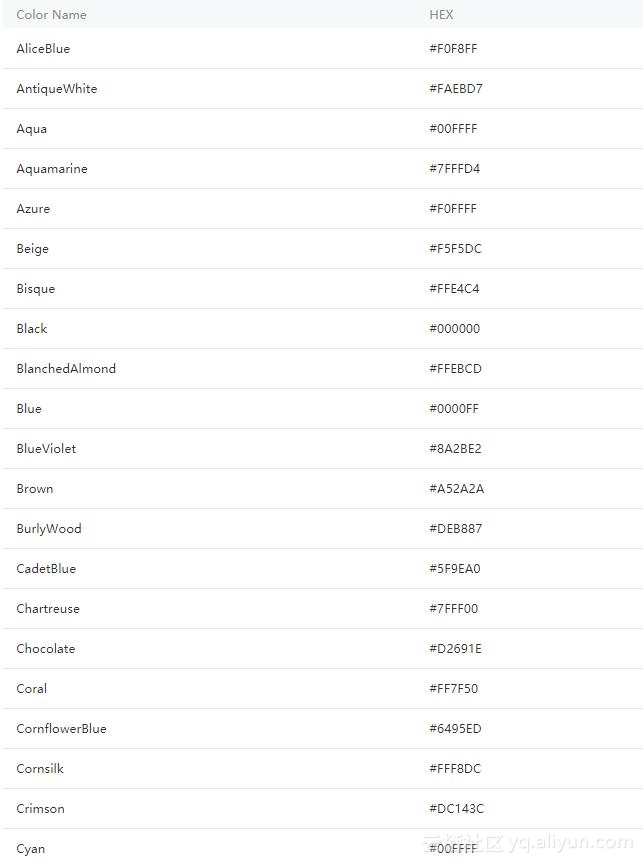
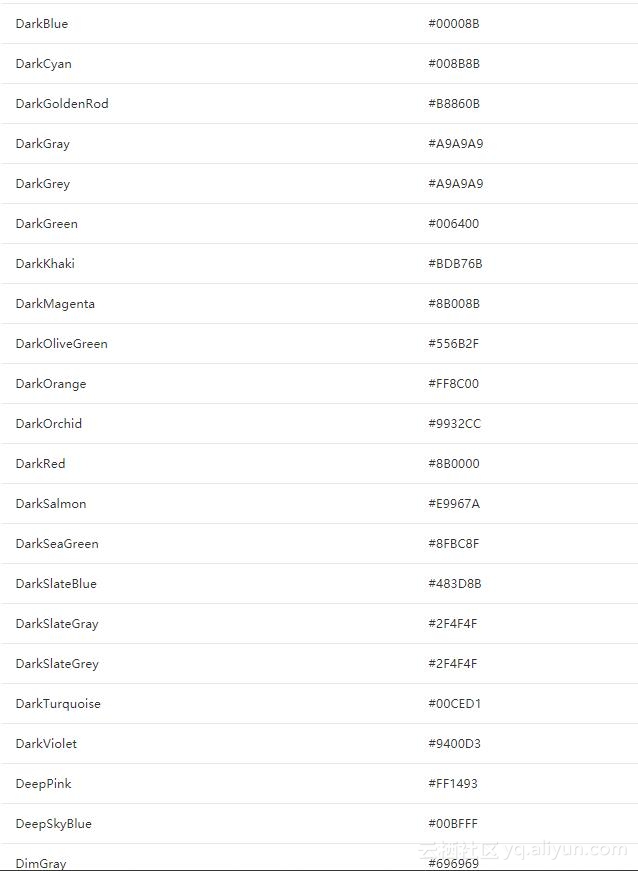
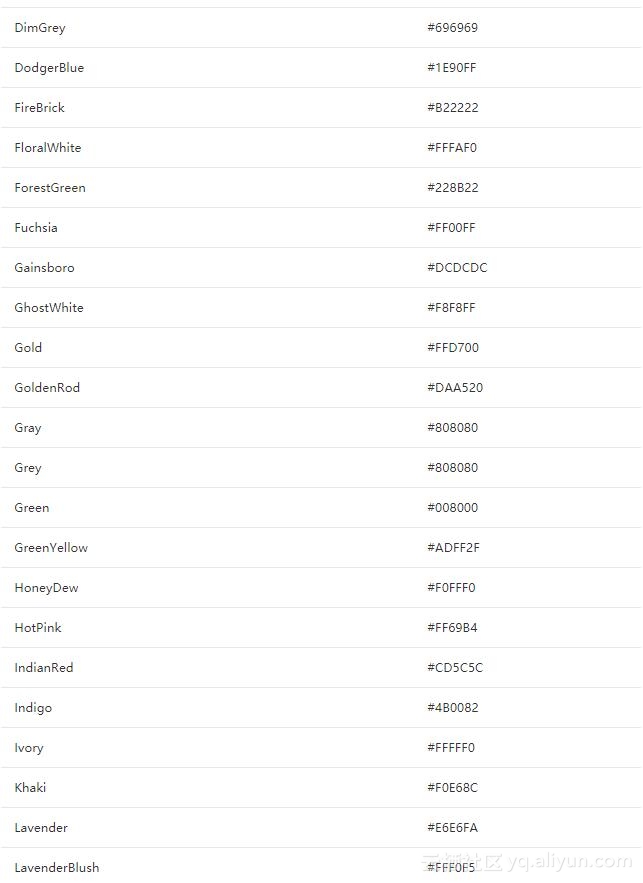
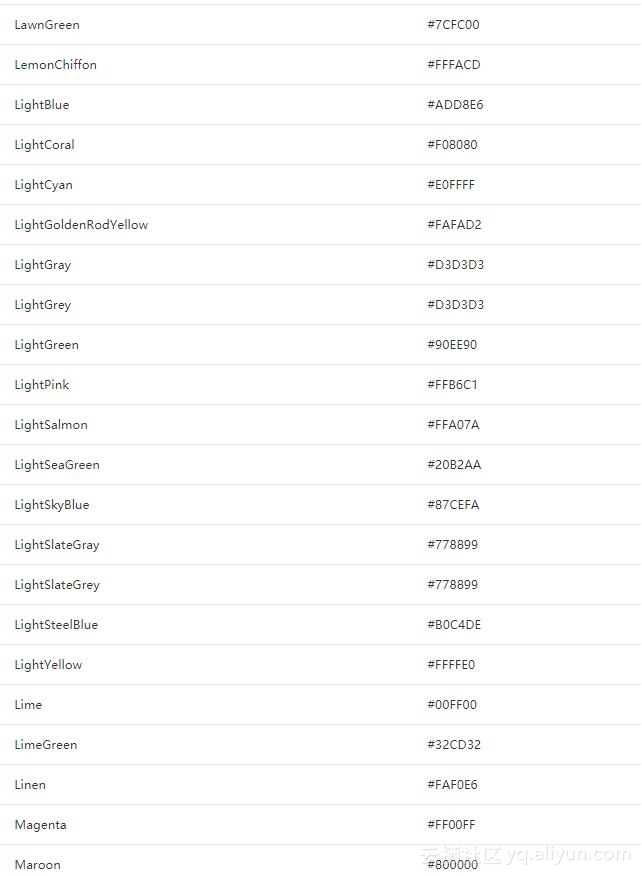
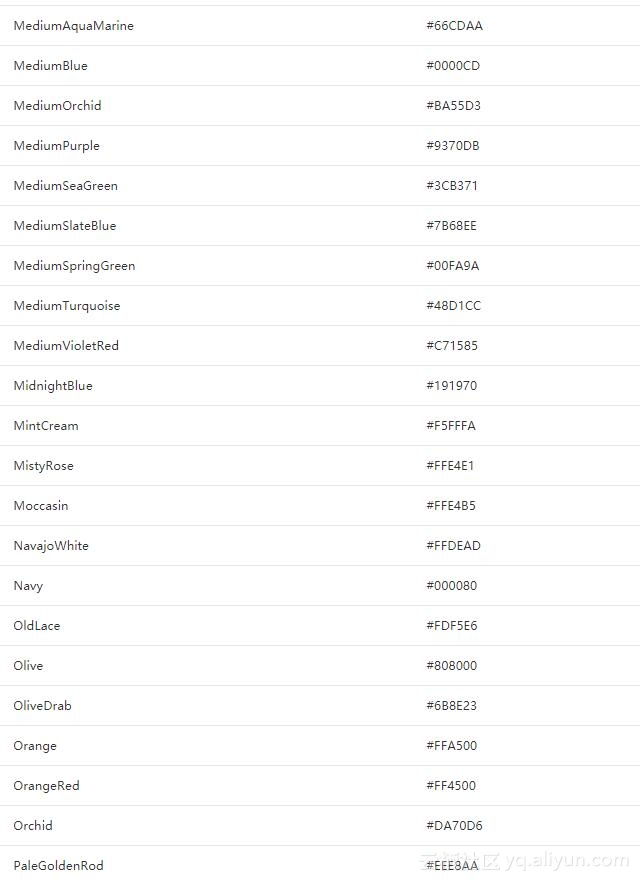
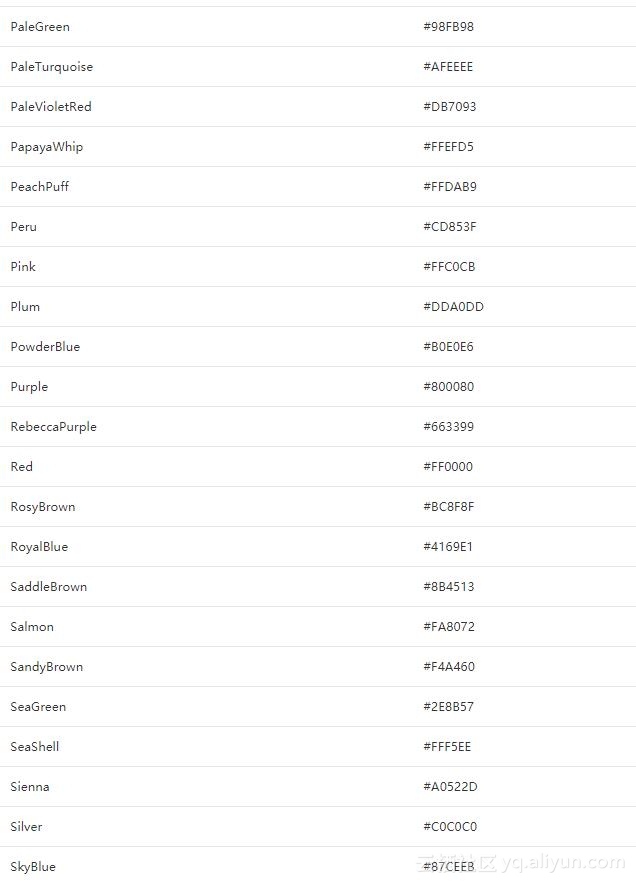
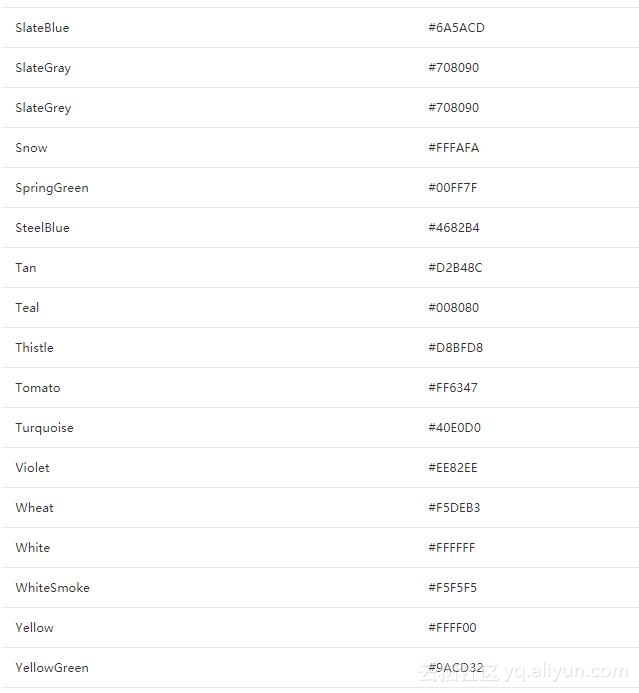
wx.createCanvasContext(canvasId, this)
定义:创建 canvas 绘图上下文(指定 canvasId)。在自定义组件下,第二个参数传入组件实例this,以操作组件内 组件
Tip: 需要指定 canvasId,该绘图上下文只作用于对应的
其他
| 参数 | 类型 | 说明 |
|---|---|---|
| canvasId | String | 画布标识,传入定义在 的 canvas-id |
| componentInstance | Object | 自定义组件实例 this ,表示在这个自定义组件下查找拥有 canvas-id 的 ,如果省略,则不在任何自定义组件内查找 |
wx.createContext
创建并返回绘图上下文(不推荐使用)
drawCanvas
定义:用所提供的 actions 在所给的 canvas-id 对应的 canvas 上进行绘图(不推荐使用)
| 参数 | 类型 | 说明 |
|---|---|---|
| canvasId | String | 画布标识,传入定义在 的 canvas-id |
| actions | Array | 绘图动作数组,由 wx.createContext 创建的 context,调用 getActions 方法导出绘图动作数组 |
| reserve | Boolean | (可选)本次绘制是否接着上一次绘制,即reserve参数为false,则在本次调用drawCanvas绘制之前native层应先清空画布再继续绘制;若reserver参数为true,则保留当前画布上的内容,本次调用drawCanvas绘制的内容覆盖在上面,默认 false |
wx.canvasToTempFilePath(OBJECT, this)
把当前画布指定区域的内容导出生成指定大小的图片,并返回文件路径。在自定义组件下,第二个参数传入组件实例this,以操作组件内 组件
OBJECT参数说明:
| 参数 | 类型 | 必填 | 说明 | 最低版本 |
|---|---|---|---|---|
| x | Number | 否 | 画布x轴起点(默认0) | 1.2.0 |
| y | Number | 否 | 画布y轴起点(默认0) | 1.2.0 |
| width | Number | 否 | 画布宽度(默认为canvas宽度-x) | 1.2.0 |
| height | Number | 否 | 画布高度(默认为canvas高度-y) | 1.2.0 |
| destWidth | Number | 否 | 输出图片宽度(默认为 width * 屏幕像素密度) | 1.2.0 |
| destHeight | Number | 否 | 输出图片高度(默认为 height * 屏幕像素密度) | 1.2.0 |
| canvasId | String | 是 | 画布标识,传入 的 canvas-id | |
| fileType | String | 否 | 目标文件的类型,只支持 'jpg' 或 'png'。默认为 'png' | 1.7.0 |
| quality | Number | 否 | 图片的质量,目前仅对jpg有效。取值范围为 (0, 1],不在范围内时当作1.0处理 | 1.7.0 |
| success | Function | 否 | 接口调用成功的回调函数 | |
| fail | Function | 否 | 接口调用失败的回调函数 | |
| complete | Function | 否 | 接口调用结束的回调函数(调用成功、失败都会执行) |
tip: 在 draw 回调里调用该方法才能保证图片导出成功
wx.canvasToTempFilePath({
x: 100,
y: 200,
width: 50,
height: 50,
destWidth: 100,
destHeight: 100,
canvasId: 'myCanvas',
success: function(res) {
console.log(res.tempFilePath)
}
})wx.canvasGetImageData(OBJECT, this)
返回一个数组,用来描述 canvas 区域隐含的像素数据。在自定义组件下,第二个参数传入组件实例this,以操作组件内 组件。基础库 1.9.0 开始支持,低版本需做兼容处理
OBJECT参数说明:
| 参数 | 类型 | 必填 | 说明 | 最低版本 |
|---|---|---|---|---|
| canvasId | String | 是 | 画布标识,传入 的 canvas-id | |
| x | Number | 是 | 将要被提取的图像数据矩形区域的左上角 x 坐标 | |
| y | Number | 是 | 将要被提取的图像数据矩形区域的左上角 y 坐标 | |
| width | Number | 是 | 将要被提取的图像数据矩形区域的宽度 | |
| height | Number | 是 | 将要被提取的图像数据矩形区域的高度 | |
| success | Function | 否 | 接口调用成功的回调函数 | |
| fail | Function | 否 | 接口调用失败的回调函数 | |
| complete | Function | 否 | 接口调用结束的回调函数(调用成功、失败都会执行) |
success回调返回参数:
| 参数 | 类型 | 说明 |
|---|---|---|
| errMsg | String | |
| width | Number | 图像数据矩形的宽度 |
| height | Number | 图像数据矩形的高度 |
| data | Uint8ClampedArray | 图像像素点数据,一维数组,每四项表示一个像素点的rgba |
wx.canvasGetImageData({
canvasId: 'myCanvas',
x: 0,
y: 0,
width: 100,
height: 100,
success(res) {
console.log(res.width) // 100
console.log(res.height) // 100
console.log(res.data instanceof Uint8ClampedArray) // true
console.log(res.data.length) // 100 * 100 * 4
}
})wx.canvasPutImageData(OBJECT, this)
将像素数据绘制到画布的方法。在自定义组件下,第二个参数传入组件实例this,以操作组件内 组件。基础库 1.9.0 开始支持,低版本需做兼容处理
OBJECT参数说明:
| 参数 | 类型 | 必填 | 说明 | 最低版本 |
|---|---|---|---|---|
| canvasId | String | 是 | 画布标识,传入 的 canvas-id | |
| data | Uint8ClampedArray | 是 | 图像像素点数据,一维数组,每四项表示一个像素点的rgba | |
| x | Number | 是 | 源图像数据在目标画布中的位置偏移量(x 轴方向的偏移量) | |
| y | Number | 是 | 源图像数据在目标画布中的位置偏移量(y 轴方向的偏移量) | |
| width | Number | 是 | 源图像数据矩形区域的宽度 | |
| height | Number | 是 | 源图像数据矩形区域的高度 | |
| success | Function | 否 | 接口调用成功的回调函数 | |
| fail | Function | 否 | 接口调用失败的回调函数 | |
| complete | Function | 否 | 接口调用结束的回调函数(调用成功、失败都会执行) |
const data = new Uint8ClampedArray([255, 0, 0, 1])
wx.canvasPutImageData({
canvasId: 'myCanvas',
x: 0,
y: 0,
width: 1,
data: data,
success(res) {}
})canvasContext.setFillStyle
设置填充色。
Tip: 如果没有设置 fillStyle,默认颜色为 black
语法
canvasContext.setFillStyle(color)
canvasContext.fillStyle = color // 基础库 1.9.90 起支持| 参数 | 类型 | 定义 |
|---|---|---|
| color | color | Gradient Object |
const ctx = wx.createCanvasContext('myCanvas')
ctx.setFillStyle('red')
ctx.fillRect(10, 10, 150, 75)
ctx.draw()canvasContext.setStrokeStyle
设置边框颜色
Tip: 如果没有设置 fillStyle,默认颜色为 black
canvasContext.setStrokeStyle(color)
canvasContext.strokeStyle = color // 基础库 1.9.90 起支持| 参数 | 类型 | 定义 |
|---|---|---|
| color | color | Gradient Object |
const ctx = wx.createCanvasContext('myCanvas')
ctx.setStrokeStyle('red')
ctx.strokeRect(10, 10, 150, 75)
ctx.draw()canvasContext.setShadow
设置阴影样式。
Tip: 如果没有设置,offsetX 默认值为0, offsetY 默认值为0, blur 默认值为0,color 默认值为 black
| 参数 | 类型 | 范围 | 定义 |
|---|---|---|---|
| offset | Number | 阴影相对于形状在水平方向的偏移 | |
| offset | Number | 阴影相对于形状在竖直方向的偏移 | |
| blur | Number | 0~100 | 阴影的模糊级别,数值越大越模糊 |
| color | color | 阴影的颜色 |
const ctx = wx.createCanvasContext('myCanvas')
ctx.setFillStyle('red')
ctx.setShadow(10, 50, 50, 'blue')
ctx.fillRect(10, 10, 150, 75)
ctx.draw()canvasContext.shadowBlur
设置阴影的模糊级别。基础库 1.9.90 开始支持,低版本需做兼容处理
语法
canvasContext.shadowBlur = valuecanvasContext.shadowColor
设置阴影的颜色。基础库 1.9.90 开始支持,低版本需做兼容处理
语法
canvasContext.shadowColor = valuecanvasContext.shadowOffsetX
设置阴影相对于形状在水平方向的偏移。基础库 1.9.90 开始支持,低版本需做兼容处理
语法
canvasContext.shadowOffsetX = valuecanvasContext.shadowOffsetY
设置阴影相对于形状在竖直方向的偏移。基础库 1.9.90 开始支持,低版本需做兼容处理
语法
canvasContext.shadowOffsetY = valuecanvasContext.createLinearGradient
创建一个线性的渐变颜色
Tip: 需要使用 addColorStop() 来指定渐变点,至少要两个
| 参数 | 类型 | 定义 |
|---|---|---|
| X0 | Number | 起点的x坐标 |
| Y0 | Number | 起点的y坐标 |
| X1 | Number | 终点的x坐标 |
| Y1 | Number | 终点的y坐标 |
const ctx = wx.createCanvasContext('myCanvas')
// Create linear gradient
const grd = ctx.createLinearGradient(0, 0, 200, 0)
grd.addColorStop(0, 'red')
grd.addColorStop(1, 'white')
// Fill with gradient
ctx.setFillStyle(grd)
ctx.fillRect(10, 10, 150, 80)
ctx.draw()canvasContext.createCircularGradient
创建一个圆形的渐变颜色。
Tip:
1.起点在圆心,终点在圆环。
2.需要使用 addColorStop() 来指定渐变点,至少要两个
| 参数 | 类型 | 定义 |
|---|---|---|
| X | Number | 圆心的x坐标 |
| Y | Number | 圆心的y坐标 |
| r | Number | 圆的半径 |
const ctx = wx.createCanvasContext('myCanvas')
// Create circular gradient
const grd = ctx.createCircularGradient(75, 50, 50)
grd.addColorStop(0, 'red')
grd.addColorStop(1, 'white')
// Fill with gradient
ctx.setFillStyle(grd)
ctx.fillRect(10, 10, 150, 80)
ctx.draw()canvasContext.addColorStop
创建一个颜色的渐变点。
Tip:
1.小于最小 stop 的部分会按最小 stop 的 color 来渲染,大于最大 stop 的部分会按最大 stop 的 color 来渲染。
2.需要使用 addColorStop() 来指定渐变点,至少要两个
| 参数 | 类型 | 定义 |
|---|---|---|
| stop | Number(0-1) | 表示渐变点在起点和终点中的位置 |
| color | color | 渐变点的颜色 |
const ctx = wx.createCanvasContext('myCanvas')
// Create circular gradient
const grd = ctx.createLinearGradient(30, 10, 120, 10)
grd.addColorStop(0, 'red')
grd.addColorStop(0.16, 'orange')
grd.addColorStop(0.33, 'yellow')
grd.addColorStop(0.5, 'green')
grd.addColorStop(0.66, 'cyan')
grd.addColorStop(0.83, 'blue')
grd.addColorStop(1, 'purple')
// Fill with gradient
ctx.setFillStyle(grd)
ctx.fillRect(10, 10, 150, 80)
ctx.draw()canvasContext.setLineWidth
设置线条的宽度
语法
canvasContext.setLineWidth(lineWidth)
canvasContext.lineWidth = lineWidth // 基础库 1.9.90 起支持| 参数 | 类型 | 定义 |
|---|---|---|
| lineWidth | Number | 线条的宽度(单位是px) |
const ctx = wx.createCanvasContext('myCanvas')
ctx.beginPath()
ctx.moveTo(10, 10)
ctx.lineTo(150, 10)
ctx.stroke()
ctx.beginPath()
ctx.setLineWidth(5)
ctx.moveTo(10, 30)
ctx.lineTo(150, 30)
ctx.stroke()
ctx.beginPath()
ctx.setLineWidth(10)
ctx.moveTo(10, 50)
ctx.lineTo(150, 50)
ctx.stroke()
ctx.beginPath()
ctx.setLineWidth(15)
ctx.moveTo(10, 70)
ctx.lineTo(150, 70)
ctx.stroke()
ctx.draw()canvasContext.setLineCap
设置线条的端点样式
语法
canvasContext.setLineCap(lineCap)
canvasContext.lineCap = lineCap // 基础库 1.9.90 起支持| 参数 | 类型 | 范围 | 说明 |
|---|---|---|---|
| lineCap | String | 'butt'、'round'、'square' | 线条的结束端点样式 |
const ctx = wx.createCanvasContext('myCanvas')
ctx.beginPath()
ctx.moveTo(10, 10)
ctx.lineTo(150, 10)
ctx.stroke()
ctx.beginPath()
ctx.setLineCap('butt')
ctx.setLineWidth(10)
ctx.moveTo(10, 30)
ctx.lineTo(150, 30)
ctx.stroke()
ctx.beginPath()
ctx.setLineCap('round')
ctx.setLineWidth(10)
ctx.moveTo(10, 50)
ctx.lineTo(150, 50)
ctx.stroke()
ctx.beginPath()
ctx.setLineCap('square')
ctx.setLineWidth(10)
ctx.moveTo(10, 70)
ctx.lineTo(150, 70)
ctx.stroke()
ctx.draw()canvasContext.setLineJoin
设置线条的交点样式
语法
canvasContext.setLineJoin(lineJoin)
canvasContext.lineJoin = lineJoin // 基础库 1.9.90 起支持| 参数 | 类型 | 范围 | 说明 |
|---|---|---|---|
| lineJoin | String | 'bevel'、'round'、'miter' | 线条的结束交点样式 |
const ctx = wx.createCanvasContext('myCanvas')
ctx.beginPath()
ctx.moveTo(10, 10)
ctx.lineTo(100, 50)
ctx.lineTo(10, 90)
ctx.stroke()
ctx.beginPath()
ctx.setLineJoin('bevel')
ctx.setLineWidth(10)
ctx.moveTo(50, 10)
ctx.lineTo(140, 50)
ctx.lineTo(50, 90)
ctx.stroke()
ctx.beginPath()
ctx.setLineJoin('round')
ctx.setLineWidth(10)
ctx.moveTo(90, 10)
ctx.lineTo(180, 50)
ctx.lineTo(90, 90)
ctx.stroke()
ctx.beginPath()
ctx.setLineJoin('miter')
ctx.setLineWidth(10)
ctx.moveTo(130, 10)
ctx.lineTo(220, 50)
ctx.lineTo(130, 90)
ctx.stroke()
ctx.draw()canvasContext.setLineDash
设置虚线样式的方法。基础库 1.6.0 开始支持,低版本需做兼容处理
| 参数 | 类型 | 说明 |
|---|---|---|
| pattern | Array | 一组描述交替绘制线段和间距(坐标空间单位)长度的数字 |
| offset | Number | 虚线偏移量 |
const ctx = wx.createCanvasContext('myCanvas')
ctx.setLineDash([10, 20], 5);
ctx.beginPath();
ctx.moveTo(0,100);
ctx.lineTo(400, 100);
ctx.stroke();
ctx.draw()canvasContext.setMiterLimit
设置最大斜接长度,斜接长度指的是在两条线交汇处内角和外角之间的距离。 当 setLineJoin() 为 miter 时才有效。超过最大倾斜长度的,连接处将以 lineJoin 为 bevel 来显示
语法
canvasContext.setMiterLimit(miterLimit)
canvasContext.miterLimit = miterLimit // 基础库 1.9.90 起支持| 参数 | 类型 | 说明 |
|---|---|---|
| miterLimit | Number | 最大斜接长度 |
const ctx = wx.createCanvasContext('myCanvas')
ctx.beginPath()
ctx.setLineWidth(10)
ctx.setLineJoin('miter')
ctx.setMiterLimit(1)
ctx.moveTo(10, 10)
ctx.lineTo(100, 50)
ctx.lineTo(10, 90)
ctx.stroke()
ctx.beginPath()
ctx.setLineWidth(10)
ctx.setLineJoin('miter')
ctx.setMiterLimit(2)
ctx.moveTo(50, 10)
ctx.lineTo(140, 50)
ctx.lineTo(50, 90)
ctx.stroke()
ctx.beginPath()
ctx.setLineWidth(10)
ctx.setLineJoin('miter')
ctx.setMiterLimit(3)
ctx.moveTo(90, 10)
ctx.lineTo(180, 50)
ctx.lineTo(90, 90)
ctx.stroke()
ctx.beginPath()
ctx.setLineWidth(10)
ctx.setLineJoin('miter')
ctx.setMiterLimit(4)
ctx.moveTo(130, 10)
ctx.lineTo(220, 50)
ctx.lineTo(130, 90)
ctx.stroke()
ctx.draw()canvasContext.rect
创建一个矩形
Tip: 用 fill() 或者 stroke() 方法将矩形真正的画到 canvas 中
| 参数 | 类型 | 定义 |
|---|---|---|
| X | Number | 矩形路径左上角的x坐标 |
| Y | Number | 矩形路径左上角的y坐标 |
| width | Number | 矩形路径的宽度 |
| height | Number | 矩形路径的高度 |
const ctx = wx.createCanvasContext('myCanvas')
ctx.rect(10, 10, 150, 75)
ctx.setFillStyle('red')
ctx.fill()
ctx.draw()canvasContext.fillRect
填充一个矩形
Tip: 用 setFillStyle() 设置矩形的填充色,如果没设置默认是黑色
| 参数 | 类型 | 定义 |
|---|---|---|
| X | Number | 矩形路径左上角的x坐标 |
| Y | Number | 矩形路径左上角的y坐标 |
| width | Number | 矩形路径的宽度 |
| height | Number | 矩形路径的高度 |
const ctx = wx.createCanvasContext('myCanvas')
ctx.setFillStyle('red')
ctx.fillRect(10, 10, 150, 75)
ctx.draw()canvasContext.strokeRect
画一个矩形(非填充)
Tip: 用 setFillStroke() 设置矩形线条的颜色,如果没设置默认是黑色
| 参数 | 类型 | 定义 |
|---|---|---|
| X | Number | 矩形路径左上角的x坐标 |
| Y | Number | 矩形路径左上角的y坐标 |
| width | Number | 矩形路径的宽度 |
| height | Number | 矩形路径的高度 |
const ctx = wx.createCanvasContext('myCanvas')
ctx.setStrokeStyle('red')
ctx.strokeRect(10, 10, 150, 75)
ctx.draw()canvasContext.clearRect
清除画布上在该矩形区域内的内容
Tip: clearRect 并非画一个白色的矩形在地址区域,而是清空,为了有直观感受,对 canvas 加了一层背景色
<canvas canvas-id="myCanvas" style="border: 1px solid; background: #123456;"/>| 参数 | 类型 | 定义 |
|---|---|---|
| X | Number | 矩形区域左上角的x坐标 |
| Y | Number | 矩形区域左上角的y坐标 |
| width | Number | 矩形区域的宽度 |
| height | Number | 矩形区域的高度 |
const ctx = wx.createCanvasContext('myCanvas')
ctx.setFillStyle('red')
ctx.fillRect(0, 0, 150, 200)
ctx.setFillStyle('blue')
ctx.fillRect(150, 0, 150, 200)
ctx.clearRect(10, 10, 150, 75)
ctx.draw()canvasContext.fill
对当前路径中的内容进行填充。默认的填充色为黑色。
Tip:
1.如果当前路径没有闭合,fill() 方法会将起点和终点进行连接,然后填充
2.fill() 填充的的路径是从 beginPath() 开始计算,但是不会将 fillRect() 包含进去
const ctx = wx.createCanvasContext('myCanvas')
ctx.moveTo(10, 10)
ctx.lineTo(100, 10)
ctx.lineTo(100, 100)
ctx.fill()
ctx.draw()const ctx = wx.createCanvasContext('myCanvas')
// begin path
ctx.rect(10, 10, 100, 30)
ctx.setFillStyle('yellow')
ctx.fill()
// begin another path
ctx.beginPath()
ctx.rect(10, 40, 100, 30)
// only fill this rect, not in current path
ctx.setFillStyle('blue')
ctx.fillRect(10, 70, 100, 30)
ctx.rect(10, 100, 100, 30)
// it will fill current path
ctx.setFillStyle('red')
ctx.fill()
ctx.draw()canvasContext.stroke
画出当前路径的边框。默认颜色色为黑色。
Tip: stroke() 描绘的的路径是从 beginPath() 开始计算,但是不会将 strokeRect() 包含进去
const ctx = wx.createCanvasContext('myCanvas')
ctx.moveTo(10, 10)
ctx.lineTo(100, 10)
ctx.lineTo(100, 100)
ctx.stroke()
ctx.draw()const ctx = wx.createCanvasContext('myCanvas')
// begin path
ctx.rect(10, 10, 100, 30)
ctx.setStrokeStyle('yellow')
ctx.stroke()
// begin another path
ctx.beginPath()
ctx.rect(10, 40, 100, 30)
// only stoke this rect, not in current path
ctx.setStrokeStyle('blue')
ctx.strokeRect(10, 70, 100, 30)
ctx.rect(10, 100, 100, 30)
// it will stroke current path
ctx.setStrokeStyle('red')
ctx.stroke()
ctx.draw()canvasContext.beginPath
开始创建一个路径,需要调用fill或者stroke才会使用路径进行填充或描边。
Tip:
1.在最开始的时候相当于调用了一次 beginPath()。
2.同一个路径内的多次setFillStyle()、setStrokeStyle()、setLineWidth()等设置,以最后一次设置为准
const ctx = wx.createCanvasContext('myCanvas')
// begin path
ctx.rect(10, 10, 100, 30)
ctx.setFillStyle('yellow')
ctx.fill()
// begin another path
ctx.beginPath()
ctx.rect(10, 40, 100, 30)
// only fill this rect, not in current path
ctx.setFillStyle('blue')
ctx.fillRect(10, 70, 100, 30)
ctx.rect(10, 100, 100, 30)
// it will fill current path
ctx.setFillStyle('red')
ctx.fill()
ctx.draw()canvasContext.closePath
关闭一个路径
Tip:
1.关闭路径会连接起点和终点。
2.如果关闭路径后没有调用 fill() 或者 stroke() 并开启了新的路径,那之前的路径将不会被渲染
const ctx = wx.createCanvasContext('myCanvas')
ctx.moveTo(10, 10)
ctx.lineTo(100, 10)
ctx.lineTo(100, 100)
ctx.closePath()
ctx.stroke()
ctx.draw()const ctx = wx.createCanvasContext('myCanvas')
// begin path
ctx.rect(10, 10, 100, 30)
ctx.closePath()
// begin another path
ctx.beginPath()
ctx.rect(10, 40, 100, 30)
// only fill this rect, not in current path
ctx.setFillStyle('blue')
ctx.fillRect(10, 70, 100, 30)
ctx.rect(10, 100, 100, 30)
// it will fill current path
ctx.setFillStyle('red')
ctx.fill()
ctx.draw()canvasContext.moveTo
把路径移动到画布中的指定点,不创建线条。
Tip: 用 stroke() 方法来画线条
| 参数 | 类型 | 定义 |
|---|---|---|
| X | Number | 目标位置的x坐标 |
| Y | Number | 目标位置的y坐标 |
const ctx = wx.createCanvasContext('myCanvas')
ctx.moveTo(10, 10)
ctx.lineTo(100, 10)
ctx.moveTo(10, 50)
ctx.lineTo(100, 50)
ctx.stroke()
ctx.draw()canvasContext.lineTo
lineTo 方法增加一个新点,然后创建一条从上次指定点到目标点的线。
Tip: 用 stroke() 方法来画线条
| 参数 | 类型 | 定义 |
|---|---|---|
| X | Number | 目标位置的x坐标 |
| Y | Number | 目标位置的y坐标 |
const ctx = wx.createCanvasContext('myCanvas')
ctx.moveTo(10, 10)
ctx.rect(10, 10, 100, 50)
ctx.lineTo(110, 60)
ctx.stroke()
ctx.draw()canvasContext.arc
画一条弧线。
Tip:
1.创建一个圆可以用 arc() 方法指定起始弧度为0,终止弧度为 2 * Math.PI。
2.用 stroke() 或者 fill() 方法来在 canvas 中画弧线
| 参数 | 类型 | 定义 |
|---|---|---|
| X | Number | 圆的x坐标 |
| Y | Number | 圆的y坐标 |
| r | Number | 圆的半径 |
| sAngle | Number | 起始弧度,单位弧度(在3点钟方向) |
| eAngle | Number | 终止弧度 |
| counterclockwise | Boolean | 可选。指定弧度的方向是逆时针还是顺时针。默认是false,即顺时针 |
const ctx = wx.createCanvasContext('myCanvas')
// Draw coordinates
ctx.arc(100, 75, 50, 0, 2 * Math.PI)
ctx.setFillStyle('#EEEEEE')
ctx.fill()
ctx.beginPath()
ctx.moveTo(40, 75)
ctx.lineTo(160, 75)
ctx.moveTo(100, 15)
ctx.lineTo(100, 135)
ctx.setStrokeStyle('#AAAAAA')
ctx.stroke()
ctx.setFontSize(12)
ctx.setFillStyle('black')
ctx.fillText('0', 165, 78)
ctx.fillText('0.5*PI', 83, 145)
ctx.fillText('1*PI', 15, 78)
ctx.fillText('1.5*PI', 83, 10)
// Draw points
ctx.beginPath()
ctx.arc(100, 75, 2, 0, 2 * Math.PI)
ctx.setFillStyle('lightgreen')
ctx.fill()
ctx.beginPath()
ctx.arc(100, 25, 2, 0, 2 * Math.PI)
ctx.setFillStyle('blue')
ctx.fill()
ctx.beginPath()
ctx.arc(150, 75, 2, 0, 2 * Math.PI)
ctx.setFillStyle('red')
ctx.fill()
// Draw arc
ctx.beginPath()
ctx.arc(100, 75, 50, 0, 1.5 * Math.PI)
ctx.setStrokeStyle('#333333')
ctx.stroke()
ctx.draw()针对 arc(100, 75, 50, 0, 1.5 * Math.PI)的三个关键坐标如下:
圆心 (100, 75) 起始弧度 (0) 终止弧度 (1.5 * Math.PI)
canvasContext.bezierCurveTo
创建三次方贝塞尔曲线路径
Tip: 曲线的起始点为路径中前一个点
| 参数 | 类型 | 定义 |
|---|---|---|
| cp1x | Number | 第一个贝塞尔控制点的 x 坐标 |
| cp1y | Number | 第一个贝塞尔控制点的 y 坐标 |
| cp2x | Number | 第二个贝塞尔控制点的 x 坐标 |
| cp2y | Number | 第二个贝塞尔控制点的 y 坐标 |
| X | Number | 结束点的 x 坐标 |
| Y | Number | 结束点的 y 坐标 |
const ctx = wx.createCanvasContext('myCanvas')
// Draw points
ctx.beginPath()
ctx.arc(20, 20, 2, 0, 2 * Math.PI)
ctx.setFillStyle('red')
ctx.fill()
ctx.beginPath()
ctx.arc(200, 20, 2, 0, 2 * Math.PI)
ctx.setFillStyle('lightgreen')
ctx.fill()
ctx.beginPath()
ctx.arc(20, 100, 2, 0, 2 * Math.PI)
ctx.arc(200, 100, 2, 0, 2 * Math.PI)
ctx.setFillStyle('blue')
ctx.fill()
ctx.setFillStyle('black')
ctx.setFontSize(12)
// Draw guides
ctx.beginPath()
ctx.moveTo(20, 20)
ctx.lineTo(20, 100)
ctx.lineTo(150, 75)
ctx.moveTo(200, 20)
ctx.lineTo(200, 100)
ctx.lineTo(70, 75)
ctx.setStrokeStyle('#AAAAAA')
ctx.stroke()
// Draw quadratic curve
ctx.beginPath()
ctx.moveTo(20, 20)
ctx.bezierCurveTo(20, 100, 200, 100, 200, 20)
ctx.setStrokeStyle('black')
ctx.stroke()
ctx.draw()针对 moveTo(20, 20) bezierCurveTo(20, 100, 200, 100, 200, 20) 的三个关键坐标如下:
起始点(20, 20) 两个控制点(20, 100) (200, 100) 终止点(200, 20)
canvasContext.quadraticCurveTo
创建二次贝塞尔曲线路径。
Tip: 曲线的起始点为路径中前一个点
| 参数 | 类型 | 定义 |
|---|---|---|
| cpx | Number | 贝塞尔控制点的 x 坐标 |
| cpy | Number | 贝塞尔控制点的 y 坐标 |
| X | Number | 结束点的 x 坐标 |
| Y | Number | 结束点的 y 坐标 |
const ctx = wx.createCanvasContext('myCanvas')
// Draw points
ctx.beginPath()
ctx.arc(20, 20, 2, 0, 2 * Math.PI)
ctx.setFillStyle('red')
ctx.fill()
ctx.beginPath()
ctx.arc(200, 20, 2, 0, 2 * Math.PI)
ctx.setFillStyle('lightgreen')
ctx.fill()
ctx.beginPath()
ctx.arc(20, 100, 2, 0, 2 * Math.PI)
ctx.setFillStyle('blue')
ctx.fill()
ctx.setFillStyle('black')
ctx.setFontSize(12)
// Draw guides
ctx.beginPath()
ctx.moveTo(20, 20)
ctx.lineTo(20, 100)
ctx.lineTo(200, 20)
ctx.setStrokeStyle('#AAAAAA')
ctx.stroke()
// Draw quadratic curve
ctx.beginPath()
ctx.moveTo(20, 20)
ctx.quadraticCurveTo(20, 100, 200, 20)
ctx.setStrokeStyle('black')
ctx.stroke()
ctx.draw()针对 moveTo(20, 20) quadraticCurveTo(20, 100, 200, 20) 的三个关键坐标如下:
起始点(20, 20) 控制点(20, 100) 终止点(200, 20)
canvasContext.scale
在调用scale方法后,之后创建的路径其横纵坐标会被缩放。多次调用scale,倍数会相乘
| 参数 | 类型 | 定义 |
|---|---|---|
| scaleWidth | Number | 横坐标缩放的倍数 (1 = 100%,0.5 = 50%,2 = 200%) |
| scaleHeight | Number | 纵坐标轴缩放的倍数 (1 = 100%,0.5 = 50%,2 = 200%) |
const ctx = wx.createCanvasContext('myCanvas')
ctx.strokeRect(10, 10, 25, 15)
ctx.scale(2, 2)
ctx.strokeRect(10, 10, 25, 15)
ctx.scale(2, 2)
ctx.strokeRect(10, 10, 25, 15)
ctx.draw()canvasContext.rotate
以原点为中心,原点可以用 translate方法修改。顺时针旋转当前坐标轴。多次调用rotate,旋转的角度会叠加
| 参数 | 类型 | 定义 |
|---|---|---|
| rotate | Number | 旋转角度,以弧度计(degrees * Math.PI/180;degrees范围为0~360) |
const ctx = wx.createCanvasContext('myCanvas')
ctx.strokeRect(100, 10, 150, 100)
ctx.rotate(20 * Math.PI / 180)
ctx.strokeRect(100, 10, 150, 100)
ctx.rotate(20 * Math.PI / 180)
ctx.strokeRect(100, 10, 150, 100)
ctx.draw()canvasContext.translate
对当前坐标系的原点(0, 0)进行变换,默认的坐标系原点为页面左上角
| 参数 | 类型 | 定义 |
|---|---|---|
| x | Number | 水平坐标平移量 |
| y | Number | 竖直坐标平移量 |
const ctx = wx.createCanvasContext('myCanvas')
ctx.strokeRect(10, 10, 150, 100)
ctx.translate(20, 20)
ctx.strokeRect(10, 10, 150, 100)
ctx.translate(20, 20)
ctx.strokeRect(10, 10, 150, 100)
ctx.draw()canvasContext.clip
clip() 方法从原始画布中剪切任意形状和尺寸。一旦剪切了某个区域,则所有之后的绘图都会被限制在被剪切的区域内(不能访问画布上的其他区域)。可以在使用 clip() 方法前通过使用 save() 方法对当前画布区域进行保存,并在以后的任意时间对其进行恢复(通过 restore() 方法)。
基础库 1.6.0 开始支持,低版本需做兼容处理
const ctx = wx.createCanvasContext('myCanvas')
wx.downloadFile({
url: 'http://is5.mzstatic.com/image/thumb/Purple128/v4/75/3b/90/753b907c-b7fb-5877-215a-759bd73691a4/source/50x50bb.jpg',
success: function(res) {
ctx.save()
ctx.beginPath()
ctx.arc(50, 50, 25, 0, 2*Math.PI)
ctx.clip()
ctx.drawImage(res.tempFilePath, 25, 25)
ctx.restore()
ctx.draw()
}
})canvasContext.setFontSize
设置字体的字号
| 参数 | 类型 | 定义 |
|---|---|---|
| fontSize | Number | 字体的字号 |
const ctx = wx.createCanvasContext('myCanvas')
ctx.setFontSize(20)
ctx.fillText('20', 20, 20)
ctx.setFontSize(30)
ctx.fillText('30', 40, 40)
ctx.setFontSize(40)
ctx.fillText('40', 60, 60)
ctx.setFontSize(50)
ctx.fillText('50', 90, 90)
ctx.draw()canvasContext.fillText
在画布上绘制被填充的文本
| 参数 | 类型 | 定义 |
|---|---|---|
| text | String | 在画布上输出的文本 |
| x | Number | 绘制文本的左上角x坐标位置 |
| y | Number | 绘制文本的左上角y坐标位置 |
| maxWidth | Number | 需要绘制的最大宽度,可选 |
const ctx = wx.createCanvasContext('myCanvas')
ctx.setFontSize(20)
ctx.fillText('Hello', 20, 20)
ctx.fillText('MINA', 100, 100)
ctx.draw()canvasContext.setTextAlign
用于设置文字的对齐
基础库 1.1.0 开始支持,低版本需做兼容处理
语法
canvasContext.setTextAlign(align)
canvasContext.textAlign = align // 基础库 1.9.90 起支持| 参数 | 类型 | 定义 |
|---|---|---|
| align | String | 可选值 'left'、'center'、'right' |
const ctx = wx.createCanvasContext('myCanvas')
ctx.setStrokeStyle('red')
ctx.moveTo(150, 20)
ctx.lineTo(150, 170)
ctx.stroke()
ctx.setFontSize(15)
ctx.setTextAlign('left')
ctx.fillText('textAlign=left', 150, 60)
ctx.setTextAlign('center')
ctx.fillText('textAlign=center', 150, 80)
ctx.setTextAlign('right')
ctx.fillText('textAlign=right', 150, 100)
ctx.draw()canvasContext.setTextBaseline
用于设置文字的水平对齐
基础库 1.4.0 开始支持,低版本需做兼容处理
语法
canvasContext.setTextBaseline(textBaseline)
canvasContext.textBaseline = textBaseline // 基础库 1.9.90 起支持| 参数 | 类型 | 定义 |
|---|---|---|
| textBaseline | String | 可选值 'top'、'bottom'、'middle'、'normal' |
const ctx = wx.createCanvasContext('myCanvas')
ctx.setStrokeStyle('red')
ctx.moveTo(5, 75)
ctx.lineTo(295, 75)
ctx.stroke()
ctx.setFontSize(20)
ctx.setTextBaseline('top')
ctx.fillText('top', 5, 75)
ctx.setTextBaseline('middle')
ctx.fillText('middle', 50, 75)
ctx.setTextBaseline('bottom')
ctx.fillText('bottom', 120, 75)
ctx.setTextBaseline('normal')
ctx.fillText('normal', 200, 75)
ctx.draw()canvasContext.drawImage
绘制图像到画布
| 参数 | 类型 | 定义 |
|---|---|---|
| imageResource | String | 所要绘制的图片资源 |
| dx | Number | 图像的左上角在目标canvas上 X 轴的位置 |
| dy | Number | 图像的左上角在目标canvas上 Y 轴的位置 |
| dWidth | Number | 在目标画布上绘制图像的宽度,允许对绘制的图像进行缩放 |
| dHeight | Number | 在目标画布上绘制图像的高度,允许对绘制的图像进行缩放 |
| sx | Number | 源图像的矩形选择框的左上角 X 坐标 |
| sy | Number | 源图像的矩形选择框的左上角 Y 坐标 |
| sWidth | Number | 源图像的矩形选择框的宽度 |
| sHeight | Number | 源图像的矩形选择框的高度 |
有三个版本的写法:
drawImage(dx, dy)
drawImage(dx, dy, dWidth, dHeight)
drawImage(sx, sy, sWidth, sHeight, dx, dy, dWidth, dHeight) 从 1.9.0 起支持例子
const ctx = wx.createCanvasContext('myCanvas')
wx.chooseImage({
success: function(res){
ctx.drawImage(res.tempFilePaths[0], 0, 0, 150, 100)
ctx.draw()
}
})canvasContext.setGlobalAlpha
设置全局画笔透明度。
语法
canvasContext.setGlobalAlpha(alpha)
canvasContext.globalAlpha = alpha // 基础库 1.9.90 起支持| 参数 | 类型 | 范围 | 定义 |
|---|---|---|---|
| alpha | Number | 0~1 | 透明度,0 表示完全透明,1 表示完全不透明 |
const ctx = wx.createCanvasContext('myCanvas')
ctx.setFillStyle('red')
ctx.fillRect(10, 10, 150, 100)
ctx.setGlobalAlpha(0.2)
ctx.setFillStyle('blue')
ctx.fillRect(50, 50, 150, 100)
ctx.setFillStyle('yellow')
ctx.fillRect(100, 100, 150, 100)
ctx.draw()canvasContext.save
保存当前的绘图上下文
restore
恢复之前保存的绘图上下文
const ctx = wx.createCanvasContext('myCanvas')
// save the default fill style
ctx.save()
ctx.setFillStyle('red')
ctx.fillRect(10, 10, 150, 100)
// restore to the previous saved state
ctx.restore()
ctx.fillRect(50, 50, 150, 100)
ctx.draw()canvasContext.draw
将之前在绘图上下文中的描述(路径、变形、样式)画到 canvas 中
Tip: 绘图上下文需要由 wx.createCanvasContext(canvasId) 来创建
| 参数 | 类型 | 说明 | 最低版本 |
|---|---|---|---|
| reserve | Boolean | 非必填。本次绘制是否接着上一次绘制,即reserve参数为false,则在本次调用drawCanvas绘制之前native层应先清空画布再继续绘制;若reserver参数为true,则保留当前画布上的内容,本次调用drawCanvas绘制的内容覆盖在上面,默认 false | |
| callback | Function | 绘制完成后回调 | 1.7.0 |
const ctx = wx.createCanvasContext('myCanvas')
ctx.setFillStyle('red')
ctx.fillRect(10, 10, 150, 100)
ctx.draw()
ctx.fillRect(50, 50, 150, 100)
ctx.draw()const ctx = wx.createCanvasContext('myCanvas')
ctx.setFillStyle('red')
ctx.fillRect(10, 10, 150, 100)
ctx.draw()
ctx.fillRect(50, 50, 150, 100)
ctx.draw(true)getActions
返回绘图上下文的绘图动作。不推荐使用
canvasContext.clearActions
清空绘图上下文的绘图动作。不推荐使用
canvasContext.measureText
测量文本尺寸信息,目前仅返回文本宽度。同步接口。基础库 1.9.90 开始支持,低版本需做兼容处理
| 参数 | 类型 | 说明 |
|---|---|---|
| text | String | 要测量的文本 |
返回 TextMetrics 对象,结构如下:
| 参数 | 类型 | 说明 |
|---|---|---|
| width | Numbe | 文本的宽度 |
const ctx = wx.createCanvasContext('myCanvas')
ctx.font = 'italic bold 20px cursive'
const metrics = ctx.measureText('Hello World')
console.log(metrics.width)canvasContext.globalCompositeOperation
该属性是设置要在绘制新形状时应用的合成操作的类型。基础库 1.9.90 开始支持,低版本需做兼容处理
语法
canvasContext.globalCompositeOperation = type| 参数 | 类型 | 说明 |
|---|---|---|
| type | String | 标识要使用哪种合成或混合模式操作 |
type 支持的操作有:
| 平台 | 操作 |
|---|---|
| 安卓 | xor, source-over, source-atop, destination-out, lighter, overlay, darken, lighten, hard-light |
| iOS | xor, source-over, source-atop, destination-over, destination-out, lighter, multiply, overlay, darken, lighten, color-dodge, color-burn, hard-light, soft-light, difference, exclusion, saturation, luminosity |
Bug: 目前安卓版本只适用于 fill 填充块的合成,用于 stroke 线段的合成效果都是 source-over
canvasContext.arcTo
根据控制点和半径绘制圆弧路径。基础库 1.9.90 开始支持,低版本需做兼容处理
语法
canvasContext.arcTo(x1, y1, x2, y2, radius)| 参数 | 类型 | 定义 |
|---|---|---|
| x1 | Number | 第一个控制点的 x 轴坐标 |
| y1 | Number | 第一个控制点的 y 轴坐标 |
| x2 | Number | 第二个控制点的 x 轴坐标 |
| y2 | Number | 第二个控制点的 y 轴坐标 |
| radius | Number | 圆弧的半径 |
canvasContext.strokeText
给定的 (x, y) 位置绘制文本描边的方法。基础库 1.9.90 开始支持,低版本需做兼容处理
语法
canvasContext.strokeText(text, x, y, maxWidth)| 参数 | 类型 | 说明 |
|---|---|---|
| text | String | 要绘制的文本 |
| x | Number | 文本起始点的 x 轴坐标 |
| y | Number | 文本起始点的 y 轴坐标 |
| maxWidth | Number | 需要绘制的最大宽度,可选 |
canvasContext.lineDashOffset
设置虚线偏移量的属性。基础库 1.9.90 开始支持,低版本需做兼容处理
语法
canvasContext.lineDashOffset = value| 参数 | 类型 | 说明 |
|---|---|---|
| value | Number | 偏移量,初始值为 0 |
canvasContext.createPattern
对指定的图像创建模式的方法,可在指定的方向上重复元图像。基础库 1.9.90 开始支持,低版本需做兼容处理
语法
canvasContext.createPattern(image, repetition)| 参数 | 类型 | 说明 |
|---|---|---|
| image | String | 重复的图像源,仅支持包内路径和临时路径 |
| repetition | String | 指定如何重复图像,有效值有: repeat, repeat-x, repeat-y, no-repeat |
const ctx = wx.createCanvasContext('myCanvas')
const pattern = ctx.createPattern('/path/to/image', 'repeat-x')
ctx.fillStyle = pattern
ctx.fillRect(0, 0, 300, 150)
ctx.draw()canvasContext.font
设置当前字体样式的属性。基础库 1.9.90 开始支持,低版本需做兼容处理
语法
canvasContext.font = value| 属性值 | 类型 | 说明 |
|---|---|---|
| value | String | 符合 CSS font 语法的 DOMString 字符串,至少需要提供字体大小和字体族名。默认值为 10px sans-serif |
value 支持的属性有:
| 属性 | 说明 |
|---|---|
| style | 字体样式。仅支持 italic, oblique, normal |
| weight | 字体粗细。仅支持 normal, bold |
| size | 字体大小 |
| family | 字体族名。注意确认各平台所支持的字体 |
canvasContext.transform
使用矩阵多次叠加当前变换的方法。基础库 1.9.90 开始支持,低版本需做兼容处理
语法
canvasContext.transform(scaleX, skewX, skewY, scaleY, translateX, translateY)| 属性值 | 类型 | 说明 |
|---|---|---|
| scaleX | Number | 水平缩放 |
| scaleY | Number | 垂直缩放 |
| skewX | Number | 水平倾斜 |
| skewY | Number | 垂直倾斜 |
| translateX | Number | 水平移动 |
| translateY | Number | 垂直移动 |
canvasContext.setTransform
使用矩阵重新设置(覆盖)当前变换的方法。基础库 1.9.90 开始支持,低版本需做兼容处理
语法
canvasContext.setTransform(scaleX, skewX, skewY, scaleY, translateX, translateY)| 属性值 | 类型 | 说明 |
|---|---|---|
| scaleX | Number | 水平缩放 |
| scaleY | Number | 垂直缩放 |
| skewX | Number | 水平倾斜 |
| skewY | Number | 垂直倾斜 |
| translateX | Number | 水平移动 |
| translateY | Number | 垂直移动 |
下拉刷新
Page.onPullDownRefresh()
在 Page 中定义 onPullDownRefresh 处理函数,监听该页面用户下拉刷新事件
wx.startPullDownRefresh(OBJECT)
开始下拉刷新,调用后触发下拉刷新动画,效果与用户手动下拉刷新一致。基础库 1.5.0 开始支持,低版本需做兼容处理
Object参数说明:
| 参数 | 类型 | 必填 | 说明 |
|---|---|---|---|
| success | Function | 否 | 接口调用成功的回调函数 |
| fail | Function | 否 | 接口调用失败的回调函数 |
| complete | Function | 否 | 接口调用结束的回调函数(调用成功、失败都会执行) |
success返回参数说明:
| 参数名 | 类型 | 说明 |
|---|---|---|
| errMsg | String | 接口调用结果 |
wx.startPullDownRefresh()wx.stopPullDownRefresh()
停止当前页面下拉刷新
Page({
onPullDownRefresh: function(){
wx.stopPullDownRefresh()
}
})WXML节点信息API
wx.createSelectorQuery()
返回一个SelectorQuery对象实例。可以在这个实例上使用select等方法选择节点,并使用boundingClientRect等方法选择需要查询的信息。
Page({
queryMultipleNodes: function(){
var query = wx.createSelectorQuery()
query.select('#the-id').boundingClientRect()
query.selectViewport().scrollOffset()
query.exec(function(res){
res[0].top // #the-id节点的上边界坐标
res[1].scrollTop // 显示区域的竖直滚动位置
})
}
})selectorQuery
selectorQuery 对象的方法列表:
| 方法 | 参数 | 说明 |
|---|---|---|
| in | object Component | 参考下面详细介绍 |
| select | selector | 参考下面详细介绍 |
| selectAll | selector | 参考下面详细介绍 |
| selectViewport | 参考下面详细介绍 | |
| exec | [callback] | 参考下面详细介绍 |
selectorQuery.in(component)
将选择器的选取范围更改为自定义组件component内。(初始时,选择器仅选取页面范围的节点,不会选取任何自定义组件中的节点。)
基础库 1.6.0 开始支持,低版本需做兼容处理
Component({
queryMultipleNodes: function(){
var query = wx.createSelectorQuery().in(this)
query.select('#the-id').boundingClientRect(function(res){
res.top // 这个组件内 #the-id 节点的上边界坐标
}).exec()
}
})selectorQuery.select(selector)
在当前页面下选择第一个匹配选择器selector的节点,返回一个NodesRef对象实例,可以用于获取节点信息。
selector类似于CSS的选择器,但仅支持下列语法。
1.ID选择器:#the-id
2.class选择器(可以连续指定多个):.a-class.another-class
3.子元素选择器:.the-parent > .the-child
4.后代选择器:.the-ancestor .the-descendant
5.跨自定义组件的后代选择器:.the-ancestor >>> .the-descendant
6.多选择器的并集:#a-node, .some-other-nodes
selectorQuery.selectAll(selector)
在当前页面下选择匹配选择器selector的节点,返回一个NodesRef对象实例
与selectorQuery.select(selector)不同的是,它选择所有匹配选择器的节点
selectorQuery.selectViewport()
选择显示区域,可用于获取显示区域的尺寸、滚动位置等信息,返回一个NodesRef对象实例
nodesRef.boundingClientRect([callback])
添加节点的布局位置的查询请求,相对于显示区域,以像素为单位。其功能类似于DOM的getBoundingClientRect。返回值是nodesRef对应的selectorQuery。
返回的节点信息中,每个节点的位置用left、right、top、bottom、width、height字段描述。如果提供了callback回调函数,在执行selectQuery的exec方法后,节点信息会在callback中返回
Page({
getRect: function(){
wx.createSelectorQuery().select('#the-id').boundingClientRect(function(rect){
rect.id // 节点的ID
rect.dataset // 节点的dataset
rect.left // 节点的左边界坐标
rect.right // 节点的右边界坐标
rect.top // 节点的上边界坐标
rect.bottom // 节点的下边界坐标
rect.width // 节点的宽度
rect.height // 节点的高度
}).exec()
},
getAllRects: function(){
wx.createSelectorQuery().selectAll('.a-class').boundingClientRect(function(rects){
rects.forEach(function(rect){
rect.id // 节点的ID
rect.dataset // 节点的dataset
rect.left // 节点的左边界坐标
rect.right // 节点的右边界坐标
rect.top // 节点的上边界坐标
rect.bottom // 节点的下边界坐标
rect.width // 节点的宽度
rect.height // 节点的高度
})
}).exec()
}
})nodesRef.scrollOffset([callback])
添加节点的滚动位置查询请求,以像素为单位。节点必须是scroll-view或者viewport。返回值是nodesRef对应的selectorQuery。
返回的节点信息中,每个节点的滚动位置用scrollLeft、scrollTop字段描述。如果提供了callback回调函数,在执行selectQuery的exec方法后,节点信息会在callback中返回
Page({
getScrollOffset: function(){
wx.createSelectorQuery().selectViewport().scrollOffset(function(res){
res.id // 节点的ID
res.dataset // 节点的dataset
res.scrollLeft // 节点的水平滚动位置
res.scrollTop // 节点的竖直滚动位置
}).exec()
}
})nodesRef.fields(fields, [callback])
获取节点的相关信息,需要获取的字段在fields中指定。返回值是nodesRef对应的selectorQuery。可指定获取的字段包括:
| 字段名 | 默认值 | 说明 | 最低版本 |
|---|---|---|---|
| id | 否 | 是否返回节点id | |
| dataset | 否 | 是否返回节点dataset | |
| rect | 否 | 是否返回节点布局位置(left right top bottom) | |
| size | 否 | 是否返回节点尺寸(width height) | |
| scrollOffset | 否 | 是否返回节点的 scrollLeft scrollTop ,节点必须是scroll-view或者viewport | |
| properties | [] | 指定属性名列表,返回节点对应属性名的当前属性值(只能获得组件文档中标注的常规属性值, id class style 和事件绑定的属性值不可获取) | |
| computedStyle | [] | 指定样式名列表,返回节点对应样式名的当前值 | 2.1.0 |
注意: computedStyle 的优先级高于 size,当同时在 computedStyle 里指定了 width/height 和传入了 size: true,则优先返回 computedStyle 获取到的 width/height
Page({
getFields: function(){
wx.createSelectorQuery().select('#the-id').fields({
dataset: true,
size: true,
scrollOffset: true,
properties: ['scrollX', 'scrollY'],
computedStyle: ['margin', 'backgroundColor']
}, function(res){
res.dataset // 节点的dataset
res.width // 节点的宽度
res.height // 节点的高度
res.scrollLeft // 节点的水平滚动位置
res.scrollTop // 节点的竖直滚动位置
res.scrollX // 节点 scroll-x 属性的当前值
res.scrollY // 节点 scroll-y 属性的当前值
// 此处返回指定要返回的样式名
res.margin
res.backgroundColor
}).exec()
}
})selectorQuery.exec([callback])
执行所有的请求,请求结果按请求次序构成数组,在callback的第一个参数中返回
WXML节点布局相交状态
节点布局交叉状态API可用于监听两个或多个组件节点在布局位置上的相交状态。这一组API常常可以用于推断某些节点是否可以被用户看见、有多大比例可以被用户看见。
这一组API涉及的主要概念如下。
1.参照节点:监听的参照节点,取它的布局区域作为参照区域。如果有多个参照节点,则会取它们布局区域的 交集 作为参照区域。页面显示区域也可作为参照区域之一。
2.目标节点:监听的目标,默认只能是一个节点(使用 selectAll 选项时,可以同时监听多个节点)。
3.相交区域:目标节点的布局区域与参照区域的相交区域。
4.相交比例:相交区域占参照区域的比例。
5.阈值:相交比例如果达到阈值,则会触发监听器的回调函数。阈值可以有多个
以下示例代码可以在目标节点(用选择器 .target-class 指定)每次进入或离开页面显示区域时,触发回调函数
Page({
onLoad: function(){
wx.createIntersectionObserver().relativeToViewport().observe('.target-class', (res) => {
res.id // 目标节点 id
res.dataset // 目标节点 dataset
res.intersectionRatio // 相交区域占目标节点的布局区域的比例
res.intersectionRect // 相交区域
res.intersectionRect.left // 相交区域的左边界坐标
res.intersectionRect.top // 相交区域的上边界坐标
res.intersectionRect.width // 相交区域的宽度
res.intersectionRect.height // 相交区域的高度
})
}
})以下示例代码可以在目标节点(用选择器 .target-class 指定)与参照节点(用选择器 .relative-class 指定)在页面显示区域内相交或相离,且相交或相离程度达到目标节点布局区域的20%和50%时,触发回调函数
Page({
onLoad: function(){
wx.createIntersectionObserver(this, {
thresholds: [0.2, 0.5]
}).relativeTo('.relative-class').relativeToViewport().observe('.target-class', (res) => {
res.intersectionRatio // 相交区域占目标节点的布局区域的比例
res.intersectionRect // 相交区域
res.intersectionRect.left // 相交区域的左边界坐标
res.intersectionRect.top // 相交区域的上边界坐标
res.intersectionRect.width // 相交区域的宽度
res.intersectionRect.height // 相交区域的高度
})
}
})wx.createIntersectionObserver([this], [options])
创建并返回一个 IntersectionObserver 对象实例。在自定义组件中,可以使用 this.createIntersectionObserver([options]) 来代替。基础库 1.9.3 开始支持,低版本需做兼容处理
可选的 options :
| 字段名 | 类型 | 说明 | 最低版本 |
|---|---|---|---|
| thresholds | Array | 一个数值数组,包含所有阈值。默认为 [0] | |
| initialRatio | Number | 初始的相交比例,如果调用时检测到的相交比例与这个值不相等且达到阈值,则会触发一次监听器的回调函数。默认为 0 | |
| selectAll | Boolean | 是否同时观测多个目标节点(而非一个),如果设为 true , observe 的 targetSelector 将选中多个节点(注意:同时选中过多节点将影响渲染性能) | 2.0.0 |
intersectionObserver.relativeTo(selector, [margins])
使用选择器指定一个节点,作为参照区域之一。 margins 可以用来扩展(或收缩)参照节点布局区域的边界,可包含 left 、 right 、 top 、 bottom 四项
intersectionObserver.relativeToViewport([margins])
指定页面显示区域作为参照区域之一。 margins 可以用来扩展(或收缩)参照节点布局区域的边界,可包含 left 、 right 、 top 、 bottom 四项
下面的示例代码中,如果目标节点(用选择器 .target-class 指定)进入显示区域以下 100px 时,就会触发回调函数
Page({
onLoad: function(){
wx.createIntersectionObserver().relativeToViewport({bottom: 100}).observe('.target-class', (res) => {
res.intersectionRatio // 相交区域占目标节点的布局区域的比例
res.intersectionRect // 相交区域
res.intersectionRect.left // 相交区域的左边界坐标
res.intersectionRect.top // 相交区域的上边界坐标
res.intersectionRect.width // 相交区域的宽度
res.intersectionRect.height // 相交区域的高度
})
}
})intersectionObserver.observe(targetSelector, callback)
指定目标节点并开始监听相交状态变化情况。回调函数 callback 包含一个参数 result
回调函数 result 包含的字段:
| 字段名 | 类型 | 说明 |
|---|---|---|
| intersectionRatio | Number | 相交比例 |
| intersectionRect | Object | 相交区域的边界,包含 left 、 right 、 top 、 bottom 四项 |
| boundingClientRect | Object | 目标节点布局区域的边界,包含 left 、 right 、 top 、 bottom 四项 |
| relativeRect | Object | 参照区域的边界,包含 left 、 right 、 top 、 bottom 四项 |
| time | Number | 相交检测时的时间戳 |
intersectionObserver.disconnect()
停止监听。回调函数将不再触发。
Tips:与页面显示区域的相交区域并不准确代表用户可见的区域,因为参与计算的区域是“布局区域”,布局区域可能会在绘制时被其他节点裁剪隐藏(如遇祖先节点中 overflow 样式为 hidden 的节点)或遮盖(如遇 fixed 定位的节点)
自定义组件
wx.nextTick(FUNCTION)
用于延迟一部分操作到下一个时间片再执行(类似于 setTimeout)。基础库 2.2.3 开始支持,低版本需做兼容处理
PS:因为自定义组件中的 setData 和 triggerEvent 等接口本身是同步的操作,当这几个接口被连续调用时,都是在一个同步流程中执行完的,因此若逻辑不当可能会导致出错。
一个极端的案例:当父组件的 setData 引发了子组件的 triggerEvent,进而使得父组件又进行了一次 setData,期间有通过 wx:if 语句对子组件进行卸载,就有可能引发奇怪的错误,所以对于不需要在一个同步流程内完成的逻辑,可以使用此接口延迟到下一个时间片再执行
Component({
doSth() {
this.setData({ number: 1 }) // 直接在当前同步流程中执行
wx.nextTick(() => {
this.setData({ number: 3 }) // 在当前同步流程结束后,下一个时间片执行
})
this.setData({ number: 2 }) // 直接在当前同步流程中执行
}
})